Centos7下Samba服务器配置(实战)
Centos7下Samba服务器配置(实战)
Samba概述
Samba是在Linux和UNIX系统上实现SMB协议的一个免费软件,由服务器及客户端程序构成。SMB(Server Messages Block,信息服务块)是一种在局域网上共享文件和打印机的一种通信协议,它为局域网内的不同计算机之间提供文件及打印机等资源的共享服务。SMB协议是客户机/服务器型协议,客户机通过该协议可以访问服务器上的共享文件系统、打印机及其他资源。通过设置“NetBIOS over TCP/IP”使得Samba不但能与局域网络主机分享资源,还能与全世界的电脑分享资源。
一,Samba共享服务的匿名访问
1,安装Samba服务
[root@localhost ~]</code># yum install samba -y ##安装Samba服务
2,配置Samba配置文件信息
[root@localhost ~]# cd /etc/samba/ ##切换到Samba配置文件目录
[root@localhost samba]# mv smb.conf smb.conf.bak ##备份
[root@localhost samba]# grep -v "#" smb.conf.bak > smb.conf ##重新创建一个配置文件(除去注释的)
[root@localhost samba]# vim smb.conf ##修改配置文件[global] ##全局workgroup = SAMBAsecurity = userpassdb backend = tdbsamprinting = cupsprintcap name = cupsload printers = yescups options = rawmap to guest = Bad User ##添加此项,开启匿名用户访问
##大G到末行添加下面的配置信息
[myshare] ##添加的share文件path=/opt/abc ##路径public=yes ##公共访问browseable=yes ##能够访问writable=yes ##写权限create mask=0644 ##设置权限directory mask=0755
3,创建myshare路径目录,并给权限
[root@localhost samba]# mkdir /opt/abc ##创建目录
[root@localhost samba]# chmod 777 /opt/abc ##给全部权限
[root@localhost samba]# systemctl stop firewalld.service ##关闭防火墙
[root@localhost samba]# setenforce 0 ##关闭增强功能
[root@localhost samba]# systemctl start smb.service ##开启Samba服务
4,利用测试机访问
利用测试机访问共享

查看共享文件夹

创建一个文件到共享文件夹中

在Linux中查看创建的文件
[root@localhost samba]# cd /opt/abc/ ##查看共享文件目录,查看到创建的文本
[root@localhost abc]# ls
111.txt
[root@localhost abc]# ls -l ##Linux的匿名访问用户是nobody
总用量 0
-rw-r--r--. 1 nobody nobody 0 11月 5 15:51 111.txt
二,Samba共享服务的身份验证
1,配置Samba配置文件信息
[root@localhost ~]# cd /etc/samba/ ##切换到Samba配置文件目录
[root@localhost samba]# vim smb.conf ##修改配置文件[global]workgroup = SAMBAsecurity = userpassdb backend = tdbsamprinting = cupsprintcap name = cupsload printers = yescups options = raw ##将匿名访问的一项删除
##大G到末行添加下面的配置信息
[test]path=/opt/test ##共享文件目录路径browseable=yes ##能够访问,将public项去除create mask=0644directory mask=0755valid users=zhangsan, lisi ##允许访问的用户write list=zhangsan ##允许写入的用户
2,创建smb用户
[root@localhost samba]# useradd zhangsan ##创建两个用户
[root@localhost samba]# useradd lisi
[root@localhost samba]# smbpasswd -a zhangsan ##创建smb用户并设置密码
New SMB password: ##设置密码
Retype new SMB password: ##确认密码
Added user zhangsan.
[root@localhost samba]# smbpasswd -a lisi
New SMB password:
Retype new SMB password:
Added user lisi.
[root@localhost samba]# pdbedit -L ##列出smb用户列表
zhangsan:1001:
lisi:1002:
[root@localhost samba]# cd /opt/
[root@localhost opt]# mkdir test ##创建共享目录
[root@localhost opt]# ls
abc rh test
[root@localhost opt]# chmod 777 test/ ##给最大权限
[root@localhost opt]# systemctl restart smb.service ##重启Samba服务
3,用测试机访问共享
为了避免错误可以先在测试上清除缓存

利用测试机访问共享

需要身份验证,输入用户名密码


创建一个文件到test共享文件夹中

在Linux中查看创建的文件
[root@localhost opt]# cd /opt/test/
[root@localhost test]# ls ##创建成功
222.txt
4,因为在配置文件中只允许zhangsan写入权限,测试lisi能否写入
用lisi访问共享

测试创建文件

三,Samba共享服务的账户名映射(账户别名登录)
1,配置映射文件和Samba配置文件
[root@localhost ~]# cd /etc/samba/
[root@localhost samba]# vim smbusers ##创建账户映射配置文件zhangsan = t01 t02 ##别名t01 t02 密码还是zhangsan用户的密码[root@localhost samba]# vim smb.conf ##配置Samba配置文件[global]workgroup = SAMBAsecurity = userpassdb backend = tdbsamprinting = cupsprintcap name = cupsload printers = yescups options = rawusername map = /etc/samba/smbusers ##添加别名的配置文件路径[root@localhost samba]# systemctl restart smb.service ##重启Samba服务
2,用测试机测试别名访问使用别名登录

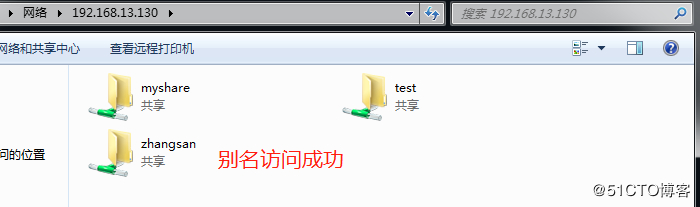
四,Samba共享服务的访问控制列表
1,配置Samba配置文件信息
[root@localhost ~]# cd /etc/samba/ ##切换到Samba配置文件目录
[root@localhost samba]# vim smb.conf ##修改配置文件[test]path=/opt/testbrowseable=yescreate mask=0644directory mask=0755valid users=zhangsan, lisiwrite list=zhangsanhosts deny=192.168.13. ##添加拒绝192.168.13段访问test
[root@localhost samba]# systemctl restart smb.service ##重启Samba服务
2 ,用测试机访问test共享文件夹

五,通过Windows共享文件夹直接挂载到Linux中使用
1,利用Linux访问Windows共享的文件
[root@localhost ~]# smbclient -L //192.168.100.99/share ##访问共享
Enter SAMBA\root's password: ##密码
2,将共享的文件挂载到Linux中,直接访问文件
[root@localhost ~]# mkdir -p /opt/share01 ##创建挂载点
[root@localhost ~]# mount.cifs //192.168.100.99/share /opt/share01 ##将共享文件夹挂载到挂载点
Password for root@//192.168.100.99/share:
[root@localhost ~]# cd /opt/share01 ##切换到挂载点
[root@localhost share01]# ls
test.txt
[root@localhost share01]# cat test.txt ##查看共享文件夹的文件内容
this is a test!!
Centos7下Samba服务器配置(实战)相关推荐
- 【实战原创】Centos7下Samba服务器配置(实战)
这篇文章主要介绍了Centos7下Samba服务器配置(实战),文中通过示例代码介绍的非常详细,对大家的学习或者工作具有一定的参考学习价值,需要的朋友们下面随着小编来一起学习学习吧 Samba概述 S ...
- Centos7下Samba服务器配置
环境 vm下centos7.6,IP地址:192.168.139.200 Samba概述 Samba是在Linux和UNIX系统上实现SMB协议的一个免费软件,由服务器及客户端程序构成.SMB(Ser ...
- CentOS下Samba服务器配置
CentOS下Samba服务器配置 感谢http://www.linuxsir.org/main/?q=node/158#4提供参考 第一节.samba是干什么的?它有什么用? Samba(SMB是其 ...
- CentOS7下Samba的安装与配置
一.Samba简介 Samba是在Linux和UNIX系统上实现SMB协议的一个免费软件,由服务器及客户端程序构成.SMB(Server Messages Block,信息服务块)是一种在局域网上共享 ...
- Linux下Samba服务器配置,已成功
之前一直在用Virtualbox和vagrant来在本地搭建虚拟机,但是各种意外情况,烦的能搞死你,莫名其妙的崩溃,出错(也有可能是我的问题),所以决定用之前熟悉的VMware来搭建开发环境.在本地( ...
- linux的samba服务实验报告,Linux Samba服务器配置实验报告.doc
湖北理工学院 实验报告 课程名称: Linux 网络环境 实验项目:Samba服务器配置 专 业: 班 级: 学 号: 学生姓名: 实验报告 实验项目名称: Samba服务器配置 同组人:无 实验时间 ...
- centOS7+Samba服务器配置
centOS7+Samba服务器配置 实例 公司现有多个部门,因工作需要,将销售部的资料存放在Samba服务器的/sales目录下集中管理,以便销售人员浏览,并且该目录只允许销售部门工访问.我们需要把 ...
- [学习笔记]CentOS7.6的Samba服务器配置
工具:CentOS7.6.VMware WorkStation16 虚拟机网络模式:NAT 大体步骤: 1.安装Samba软件 2.配置Samba服务端 3.添加Samba用户 4.启动Samba服务 ...
- centos7下cups + samba共打印服务的教程
centos7系统我们用到的不多但是这款系统比centos6功能要强大了不少,下文来介绍一篇centos7下cups + samba,共打印服务的例子,具体如下所示. 这个算是rhce课程的篇外篇,S ...
最新文章
- linux resin mysql_Linux下Resin JSP MySQL的安装和配置-2
- 你知道怎么分库分表吗?如何做到永不迁移数据和避免热点吗?
- 各种开发源代码软件许可证异同
- .net core中使用缓存(cache)
- OFDM技术及其应用
- centos中nodejs npm环境完全删除
- 如何在非 React 项目中使用 Redux
- 【通达信指标公式】多空分时幅图指标,股票期货T+0经典分时指标
- 最新emoji表情代码大全_三十而已表情包下载-三十而已表情包大全最新下载
- 小米路由器mini无线连接HP1010打印机
- (web前端每日一练)用JS制作一个能够在桌面运行的倒计时插件
- CentOS 7 虚拟机网卡失效问题:ens33:<NO-CARRIER,BROADCAST,MULTICAST,UP>mtu 1508 gdisc pf ifo_fast state DOWN
- LaTex学习-安装
- yxylxt的python容器
- vue directives自定义指令的使用
- Error occured processing XML 'Cannot find class [springmvc.extention.BeanArgumentResolver]'.
- 自己动手搭网站(六):javaweb搭建一个简单的个人博客系统
- html+css+js实现的前端模板
- Python使用turtle库绘制动态满屏爱心代码
- Linux环境下使用迅雷下载(Xware)
